![]()
Programe Gratuite de Compresor Video
16 Cele Mai Bune Programe Gratuite de Compresor Video Pentru Windows și Mac – Cauți cel mai bun compresor video pentru PC sau Mac? Fie că partajați o înregistrare video mare cu prietenii dvs. prin intermediul rețelelor sociale, eliberați spațiul smartphone-urilor sau dacă trimiteți un videoclip lung prin email, comprimarea fișierului video original cu un compresor MP4 decent este o necesitate.
Având în vedere asta, am adunat 11 dintre cele mai bune compresoare video pentru desktop și 5 dintre cele mai bune compresoare MP4 online care vă permit să comprimați fișiere 8K/4K/1080P/HDR MP4, AVI, MKV, MOV și AVI înregistrate de populare dispozitive precum DJI, GoPro, DSLR și iPhone. Unele dintre ele vă pot ajuta chiar să comprimați dimensiunea video de la GB la MB fără pierderea vizibilă a calității imaginii.
Mai mult, pentru a vă ajuta să alegeți rapid cel mai bun instrument care să răspundă nevoilor dvs. de compresie, am enumerat și caracteristicile, performanța compresiei (cu date reale de testare), dezavantajele și avantajele fiecărui compresor video.
11 Cele Mai Bune Programe Gratuite de Compresor Video Pentru un Desktop
Compresor Video | Rating | Sistem Operare | Bun Pentru... | Descarcă |
VideoProc Converter | Windows & Mac | În general, cel mai bun! | ||
FFmpeg | Principalele platforme OS | Controale avansate | ||
VLC media player | Principalele platforme OS | Redați videoclipuri 4K | ||
HandBrake | Principalele platforme OS | Utilizatori multiplatforme | ||
Shutter Encoder | Principalele platforme OS | Grad de culoare | ||
Freemake Video Converter | Windows | Creați Slideshows | ||
Any Video Converter | Windows & Mac | O mulțime de presetări | ||
QuickTime Player | Mac | Înregistrare ecran | ||
iMovie | Mac | Instrumente de editare de bază | ||
Windows Movie Maker | Windows | Opțiuni de distribuire | ||
Shotcut | Principalele platforme OS | Interfață personalizabilă |
1.VideoProc Converter
În general, cel mai bun: cea mai rapidă și mai ușoară opțiune, utilizare medie a procesorului de 2%, o gamă largă de funcții suplimentare…
- Raport de compresie: peste 95%
- Calitatea imaginii de ieșire: Fără pierderi vizibile
- Performanță: 99%
- Comprimați: MP4, MKV, AVI, MOV, VOB, 4K, HEVC, 120FPS, ProRes și peste 420 de alte formate

Sincer vorbind, VideoProc Converter este în prezent cel mai bun software de compresie video disponibil pentru Windows și Mac. Datorită unei interfețe de utilizare auto-explicate și a unei varietăți de presetări utile, micșorarea fișierelor video cu peste 90% din dimensiunea originală nu necesită nimic mai mult decât câteva clicuri simple.
Vă oferă toate metodele obișnuite și avansate de comprimare a videoclipurilor mari în mod eficient, inclusiv conversia la un codec mai eficient, scăderea ratei cadrelor, reducerea rezoluției, creșterea lungimii GOP și multe altele.
Caracteristici:
- Acoperiți toate metodele de comprimare pentru a vă comprima videoclipurile
- Păstrați calitatea maximă a imaginii. Adoptă cea mai recentă tehnică de codificare x265
- Permite un control rafinat și flexibil atât pentru proprietățile audio, cât și pentru cele video
- De 47 de ori mai rapid decât jocul în timp real, alimentat de tehnologia de accelerare GPU de nivel 3
- Suită de editare cu funcții complete, inclusiv deshaking, denoising, rotire etc.

|
|
Evaluare generală: ⭐⭐⭐⭐⭐
2.FFmpeg
Cel mai bun compresor video gratuit pentru controale avansate.
- Raport de compresie: 20% ~ 80% (depinde de linia de comandă introdusă)
- Export calitatea imaginii: Relativ bună
- Performanță: 60%
- Comprimați: MP4, MOV, MKV și alte formate populare.
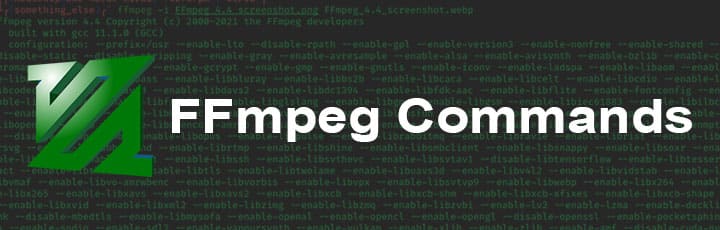
FFmpeg este o bucată de software de procesare audio și video open-source și multiplatformă. Este o alegere excelentă pentru utilizatorii avansați care doresc un instrument puternic pentru a manipula raportul de compresie, calitatea ieșirii, opțiunea QSV și alte setări fără restricții. Din păcate, FFmpeg realizează toate sarcinile prin liniile de comandă.
Acest software gratuit de compresie video necesită să introduceți linia de comandă corectă pentru a reduce rata de biți video, reducerea rezoluției video, decuparea videoclipurilor, sunetul, etc. Absența interfeței grafice obișnuite ar putea face ca începătorii să se simtă fără speranță.
Caracteristici:
- Comprimați videoclipul la dimensiunea țintă sau la nivelul de calitate
- Suportă fișiere video, audio, subtitrare și imagine
- Eliminați, anulați zgomotul, estompați, tăiați, îmbinați, rotiți videoclipurile
- Descărcați conținut media de streaming video din linkuri
|
|
Evaluare generală: ⭐⭐⭐
3.VLC media player
Cel mai bun software gratuit de compresor video care poate reda fără probleme videoclipuri mari 4K.
- Raport de compresie: Aproximativ 85%
- Export calitatea imaginii: Bună
- Performanță: 48%
- Comprimați: AVI, ASF, WMA, MP4, OGG, VOB, MP3, FLAC și multe altele.
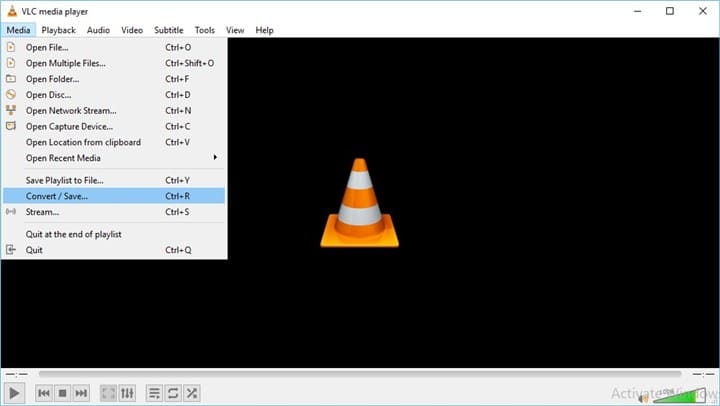
Fără ca unii să știe, VLC media player este un player media multiplatform și multiplu pe Mac, Windows și Linux, care face mai mult decât redă videoclipuri și muzică. De asemenea, poate servi ca software robust de compresie video pentru reducerea dimensiunii fișierelor videoclipurilor MP4, AVI, MKV și MOV.
În plus, acest instrument cu funcții complete vă oferă opțiuni gata de fabricare, cum ar fi H.265+ MP3, H.264 +AAC, și sunteți singuri pentru a decide codecul video, codecul audio, rata de cadre dorite. , bitrate și alte proprietăți.
Cu toate acestea, videoclipurile comprimate au uneori probleme de sincronizare A/V și ecran negru. Prea multe funcții importante sunt ascunse în meniu, ceea ce îl face unul dintre cele mai sofisticate compresoare video.
Caracteristici:
- Ajustați parametrii de codificare pentru a comprima dimensiunea videoclipului
- Redați conținut media în flux, videoclipuri 4K și fișiere audio fără pierderi
- Extrageți și inscripționați DVD-uri neprotejate
- Multe filtre: estompare de mișcare, decupare, distorsionare etc.
|
|
Evaluare generală: ⭐⭐⭐⭐
4.HandBrake
Cel mai bun software gratuit de compresor video pentru utilizatorii multiplatforme.
- Raport de compresie: Aproximativ 80%
- Export calitatea imaginii: Relativ bună
- Performanță: 75%
- Comprimați: MP4, MKV, WebM și alte câteva formate.

Dacă ați folosit HandBrake, atunci fără îndoială ați auzit despre cât de încărcat este acest compresor video multiplatform și gratuit.
Bazat pe FFmpeg, acest reductor video gratuit vă permite să comprimați videoclipuri din toate codecurile populare, inclusiv MP4, AVI, MOV, H.264, HEVC etc. Vă oferă control deplin asupra parametrilor video și asta sună frumos.
Cu toate acestea, începătorilor li se recomandă întotdeauna să rămână cu opțiunile presetate pentru HandBrake. De ce? Va trebui să urcați o curbă abruptă de învățare înainte de a putea aplica setări personalizate pe un videoclip pentru a-i micșora dimensiunea fără probleme de sincronizare A/V, audio lipsă sau alte erori.
Caracteristici:
- Comprimați mai mult de un fișier video simultan
- Extrageți DVD-urile de acasă în formate digitale
- Reduceți sau măriți rezoluția video
- Profiluri gata de setare pentru platformele majore
|
|
Evaluare generală: ⭐⭐⭐⭐
5.Shutter Encoder
Cel mai bun software gratuit de compresor video care poate colora videoclipurile.
- Raport de compresie: 50% până la 90%
- Export calitatea imaginii: Bună
- Performanță: 40%
- Comprimare: Formate populare cu pierderi și fără pierderi

Shutter Encoder este un convertor video puternic și bogat în funcții, dezvoltat de un grup de editori video pasionați. Deși nu există un buton special conceput pentru comprimarea fișierelor video, utilizatorii pot comprima videoclipul la dimensiunea dorită cu opțiuni de setări pentru rezoluție, bitrate, dimensiune fișier, rezoluție etc.
Gama de formate de intrare și ieșire ale Shutter Encoder este foarte impresionantă, inclusiv AV1, HEVC, VP9 și GoPro CineForm. Interfața poate fi puțin intimidantă pentru utilizatorul începător, dar merită din plin timpul petrecut învățând-o.
Caracteristici:
- Convertiți formatul video în HEVC/AVI pentru a reduce dimensiunea fișierului
- Descărcați fișiere video și audio de pe site-uri web
- Extrageți DVD-uri și discuri Blu-ray. Extrageți sunetul din video
- Adăugați efecte de fade-in, puneți subtitrări/LUT-uri, reduceți durata videoclipului…
|
|
Evaluare generală: ⭐⭐⭐
6.Freemake Video Converter
Cel mai bun compresor video gratuit care poate crea videoclipuri de prezentare de diapozitive.
- Raport de compresie: Aproximativ 80%
- Export calitatea imaginii: Proastă
- Performanță: 50%
- Comprimare: Formate populare

Freemake Video Converter a fost compresorul meu video preferat. Cu toate acestea, această aplicație de compresie video numai pentru Windows nu a primit nicio actualizare din 2017. Astfel, multe caracteristici noi, dar importante, lipsesc din acest software de compresie video treptat.
Aici iau câteva exemple. Este greu să setați un raport de compresie video sau audio ridicat în Freemake Video Converter. H.265 și VP9 nu sunt acceptate. Vă oferă câteva presetări, dar se potrivește doar cu iPhone 5, iPhone 4 și lucruri înainte de 2017.
Caracteristici:
- Comprimați videoclipuri setând dimensiunea fișierului de ieșire
- Profiluri de ieșire presetate pentru Samsung, Nokia și BlackBerry
- Realizați prezentări de fotografii. Adăugați subtitrări SRT/ ASS/SSA
- Extrageți și inscripționați DVD-uri de acasă sau neprotejate
|
|
Evaluare generală: ⭐⭐
7.Any Video Converter
Cel mai bun software gratuit de compresor video care poate arde DVD-uri.
- Raport de compresie: 60% ~ 90%
- Export calitatea imaginii: Proastă
- Performanță: 70%
- Comprimare: Peste 100 de formate video și audio.

Any Video Converter este o aplicație de micșorare video cu funcții multiple, cu o interfață foarte ușor de navigat și un număr de presetări. Este o opțiune bună pentru începătorii care doresc să comprime sau să convertească rapid CD-uri și videoclipuri pentru redare sau încărcare pe produse iOS, Android, Microsoft și Sony etc.
Any Video Converter acceptă importul a peste 200 de formate video și audio, ceea ce reprezintă un număr foarte mare. Un alt mare plus al acestui compresor MP4 capabil este că poate profita de tehnologia de accelerare GPU CUDA și NVIDIA pentru a comprima videoclipuri. Cu alte cuvinte, acest compresor video MP4 uimitor vă poate procesa fișierele video fără probleme pe un PC sau Mac de gamă medie.
Caracteristici:
- Raport de aspect personalizat, rata de cadre și calitate constantă
- Extrageți piese audio din fișiere video și DVD-uri
- Înregistrați ecranul, inscripționați DVD-uri, editați videoclipuri
|
|
Evaluare generală: ⭐⭐⭐
8.QuickTime Player
Cel mai bun compresor video gratuit pe Mac pentru capacitatea de înregistrare a ecranului.
- Raport de compresie: Aproximativ 70%
- Export calitatea imaginii: Proastă
- Performanță: 35%
- Comprimare: Unele formate AVI și WAV și majoritatea formatelor MPEG.
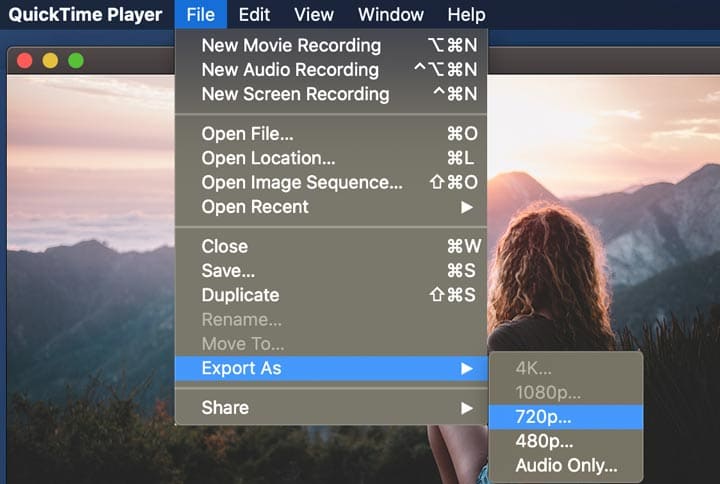
QuickTime Player nu este un software obișnuit de compresor video, dar își face totuși treaba atunci când pur și simplu trebuie să reduceți dimensiunea videoclipului și nu vă pasă atât de mult de calitate, acest compresor MP4 ușor de la Apple Inc. poate duce treaba la bun sfârșit destul de bine.
Caracteristici:
- Redați înregistrarea iPhone 4K HDR și fișiere iTunes
- Înregistrați ecrane și webcam pe Mac
- Preinstalat pe Mac
|
|
Evaluare generală:⭐
9.iMovie
Cel mai bun compresor video gratuit pentru instrumente de editare de bază.
- Raport de compresie: 30%+
- Export calitatea imaginii: Relativ proastă
- Performanță: 20%
- Comprimați: MP4, MOV, M4A, H.264, AVCHD, Apple ProRes și multe altele.
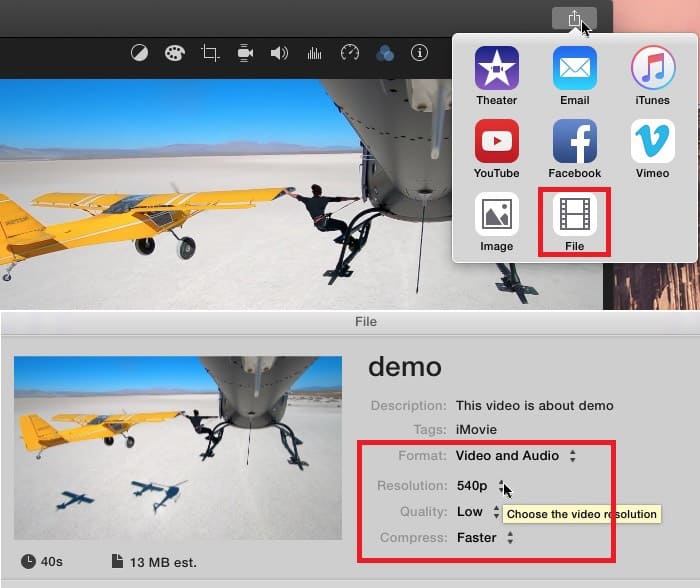
iMovie este alegerea preferată pentru utilizatorii de macOS și iOS pentru a face editări simple. Nu vine cu comanda de compresie și nu puteți personaliza parametrii video.
Lucrul bun este că, deși nu vă permite să explorați setări mult mai mult, iMovie vă permite să atribuiți diferite grade de calitate videoclipului dvs. atunci când exportați. Pentru a spune clar, puteți arunca un videoclip în iMovie, puteți sări peste pașii de editare și puteți obține o rezoluție, un bitrate și un grad de calitate relativ mai scăzut pentru a finaliza treaba. La fel ca majoritatea altor software-uri Apple, iMovie are o compatibilitate slabă.
Caracteristici:
- Vă permite să decupați, tăiați și decupați pentru a comprima videoclipul
- Estimați dimensiunea și lungimea finală a fișierului comprimat
- Preinstalat pe Mac, iPad și iPhone
|
|
Evaluare generală:⭐
10.Windows Movie Maker
Cel mai bun compresor video gratuit pe Windows 7 cu opțiuni directe pentru Vimeo, YouTube și alte site-uri.
- Raport de compresie: Aproximativ 70%
- Export calitatea imaginii: Proastă
- Performanță: 60%
- Comprimați: MP2, MPEG2, H264, MP4, WMA, WMA și multe altele.

Trebuie să fiu sincer aici, Windows Movie Maker este cunoscut că are capacități limitate, indiferent că îl utilizați ca software de editare video sau software de compresie video. Nu poate comprima AV1, VP8/VP9, HEVC și multe formate video la modă. Indiferent dacă introduceți fișiere MKV, AVI, MOV sau alte fișiere, veți obține fișiere H.264 MP4 sau WMV după comprimare.
Indiferent, am simțit nevoia să-l menționez pe această listă, deoarece este preinstalat pe fiecare computer cu Windows 7 și era unul dintre cele mai populare și convenabile software de compresor MP4 gratuit. Veți putea profita de tehnologia de accelerare GPU pentru a accelera procesul de compresie video.
Caracteristici:
- Comprimați videoclipuri în formate comune, cum ar fi MP4, AVI și MPEG
- Permite editare video de bază
- Partajați instantaneu conținutul dvs. pe Gmail, YouTube, Facebook, Grup și alte rețele sociale
|
|
Evaluare generală: ⭐⭐⭐
11.Shotcut
Cel mai bun compresor video gratuit cu o interfață personalizabilă.
- Raport de compresie: Aproximativ 85%
- Export calitatea imaginii: Relativ bună
- Performanță: 70%
- Comprimare: Formate populare video, audio și imagine.

În mâinile experimentate, Shotcut poate fi folosit pentru a face o comprimare video serioasă. Pe lângă caracteristicile impresionante în editarea videoclipurilor, acceptă aproape toate codecurile video și audio majore și are un raport de compresie excelent.
Aproape tot ce puteți face despre comprimarea unui videoclip cu un compresor video profesional poate fi realizat în Shotcut, deși foarte posibil într-un mod consumator de memorie și greoi.
Vă oferă fila Preset atunci când exportați videoclipul, cu toate acestea, listează doar codecul acceptat, cum ar fi profilul principal HEVC și linia de bază H.264, cu puține încercări de a explica jargonul. Aceste terminologii complicate fac, de asemenea, ajustările asupra parametrilor video pentru decretarea dimensiunii fișierului video un proces de eroare și încercare pentru începători.
Caracteristici:
- Raportul de compresie este la egalitate cu unele convertoare video profesionale
- Oferă control deplin asupra codecului, ratei de biți, rezoluției și GOP etc.
- Ca editor video NLE, oferă un set de instrumente profesionale de editare video.
|
|
Evaluare generală:⭐⭐⭐
Cele Mai Bune 5 Software-uri Online Pentru Compresoare MP4
Compresor Video | Rating | Limită de dimensiune | Taxa de abonare | Site |
Freeconvert | 1 GB | 14,99 USD/lună | ||
Online Convert | 200 MB | Gratuit | ||
MP4Compress | 500 MB | Gratuit | ||
8mb.Video | 2 GB | Gratuit | ||
ZamZar | 50 MB | 25,00 USD/lună |
1.Freeconvert
Cel mai bun compresor video online care poate comprima fișiere video de până la 1 GB.
- Raport de compresie: Aproximativ 45%
- Export calitatea imaginii: Bună
- Performanță: 70%
- Comprimați: MP4, WebM, FLV, MKV și peste 300 de formate

Pentru cei dintre voi care doresc să comprime videoclipuri fără a instala un software suplimentar de compresor video, Freeconvert este pentru dvs. Această aplicație gratuită de compresor video online vă permite să comprimați fișiere MP4, AVI, MKV sau alte fișiere video de pe unitatea dvs. locală, Dropbox, Google Drive sau URL-ul video în fișierul MP4, FLV, MKV, AVI, MOV sau 3GP.
Vă permite să comprimați un videoclip prin ajustarea dimensiunii, modificarea ratei de biți maxime sau reglarea calității imaginii. De exemplu, dacă fișierul sursă este de 100 MB, alegeți Comprimați videoclipul după dimensiune și configurați Reduceți dimensiunea fișierului cu 50%, teoretic, îl veți micșora la 50 MB.
Cu toate acestea, Freeconvert nu vă garantează un rezultat mai mic. Când am adăugat un fișier MP4 H.264 de 26 MB la compresorul video Freeconvert și am ales să reduc dimensiunea cu 1%, am primit în sfârșit un fișier comprimat de 36 MB care era mai mare decât sursa. O altă problemă ușor deranjantă este că compresorul video gratuit Freeconvert nu vă permite să comprimați videoclipuri cu o dimensiune mai mare de 1 GB.
Caracteristici:
- Comprimați videoclipul ajustând dimensiunea, rata de biți sau calitatea
- Comprimați gratuit fișiere video de până la 1 GB
- Mai multe opțiuni de editare pentru a vă șlefui videoclipul
|
|
Evaluare generală:⭐⭐⭐⭐
2.OnlineConverter
Cel mai bun compresor video online pentru o interfață de utilizare ușoară.
- Raport de compresie: Aproximativ 60% (depinde de dimensiunea fișierului de ieșire alocată)
- Export calitatea imaginii: Proastă
- Performanță: 60%
- Comprimați: MP4, MPG, 3GP, GIF, WMV și multe altele.

Compresorul video OnlineConverter este simbolul simplității. Odată ce importați un videoclip în acest compresor video online gratuit, puteți introduce dimensiunea dorită a fișierului și apoi apăsați Comprimare. Asta e. Dezavantajul? Nu vă lasă loc pentru a personaliza parametrii video de bază.
Dimensiunea video acceptată este de maximum 200 MB. În timp ce compresorul video OnlineConverter permite comprimarea MP4, AVI, FLV, MOV, 3GP, MKV, WMV și multe alte videoclipuri, acceptă numai ieșirea video MP4. Aceasta înseamnă că totul se va transforma în video MP4 după comprimare.
Caracteristici:
- Comprimați fișierele video setând dimensiunea dorită a fișierului de ieșire
- Comprimați sau convertiți fișiere video, audio, cărți electronice, imagini și documente
- Câteva instrumente de editare: corectați culoarea, adăugați imagini/tranziții/fond
|
|
Evaluare generală:⭐⭐⭐
3.MP4Compress
Cel mai bun compresor MP4 online gratuit pentru comprimarea fișierelor video MP4 sub 500 MB.
- Raport de compresie: 40%~60%
- Export calitatea imaginii: Proastă
- Performanță: 20%
- Comprimare: Format MP4

MP4Compress este un compresor MP4 online care încearcă să vă ajute să comprimați fișierele MP4, păstrând în același timp o calitate bună a imaginii. În comparație cu toate compresoarele video nominalizate din această listă, MP4Compress este poate cea mai ușoară opțiune.
Pentru a utiliza această aplicație de compresie video online, tot ceea ce trebuie să faceți este să importați un videoclip și să apăsați Încărcare fișier video. După cum v-ați putea aștepta deja, acest compresor MP4 nu vă oferă opțiuni pentru a selecta raportul de compresie, rata de biți, rezoluția sau alte proprietăți pentru scopul dvs.
Cu toate acestea, nu vă faceți griji prea mult. În cele mai multe cazuri, ar trebui să vă satisfacă cererea. Am testat capacitatea de compresie a MP4Compress cu unele videoclipuri MP4, iar cele mai multe dintre ele au fost reduse la 40% ~ 75% din dimensiunea lor originală.
Caracteristici:
- Acest compresor MP4 online rulează pe Mac, PC, iOS, Android, Linux…
- Comprimați gratuit fișiere video de până la 500 MB
- Instrumente de editare suplimentare pentru a elimina sunetul, a elimina tremuratul și a face videoclipuri în tonuri de gri
- Convertiți videoclipuri MP4 în MP3
|
|
Evaluare generală:⭐
4.8mb.Video
Cel mai bun compresor video online pentru realizarea unui videoclip mai mic de 8MB, 50MB sau 100MB.
- Raport de compresie: Aproximativ 70% (depinde de dimensiunea specificată a fișierului dorit.
- Export calitatea imaginii: Proastă
- Performanță: 50%
- Comprimare: Toate formatele video utilizate pe scară largă.

8MB.Video este un compresor video online ușor de utilizat și fără watermark pentru Discord. Este specializat în realizarea unui videoclip mai mic de 8MB, 50MB și 100MB. Astfel, dacă intenționați să comprimați videoclipuri sub 2 GB pentru a le trimite pe Discord, ar putea fi cel mai bun pariu. Vă faceți griji pentru problema amenințării confidențialității? Atunci te-ai bucura să vezi că 8MB.Video promite că toate videoclipurile pe care le încarci pe serverul său vor fi șterse după 20 de minute. Cu toate acestea, limita de 5 minute a duratei de încărcare o face inutilă pentru comprimarea videoclipurilor lungi, cum ar fi videoclipuri muzicale DVD și recapitulări ale filmelor.
Caracteristici:
- Comprimați gratuit fișiere video de până la 2 GB
- Acest compresor video online rulează pe Mac, PC, iOS, Android, Linux…
|
|
Evaluare generală:⭐⭐⭐
5.Zamzar
Cel mai bun compresor video online pentru interfața de utilizare fără reclame.
- Raport de compresie: Necunoscut
- Export calitatea imaginii: Proastă
- Performanță: 30%
- Comprimare: 3GP, MP4, AVI, M2TS…

Zamzar are capacitatea de a comprima și converti fișiere video, audio, imagini, documente, cărți electronice și arhivă. Are o interfață ușor de navigat și fără reclame, în care un videoclip poate fi adăugat prin tragerea sau adăugarea unui link.
Fișierele video de până la 50 MB sunt comprimate gratuit, videoclipurile mai mari necesită să achiziționați planul plătit. De exemplu, puteți achiziționa planul său de afaceri (care costă 25 USD pe lună) pentru a crește limita de dimensiune la 2 GB. Zamzar nu oferă opțiuni suplimentare pentru a controla setările de compresie. Nu va afișa dimensiunea estimată a fișierului după comprimare. Prin urmare, nu este o opțiune bună pentru utilizatorii care doresc să comprime videoclipuri sub o anumită dimensiune.
Caracteristici:
- Comprimați fișiere video, audio, imagine și documente
- Acest compresor video web rulează pe Mac, PC, iOS, Android, Linux…
|
|
Evaluare generală:⭐
Care Este Cel Mai Bun Compresor Video
Nu ai idee ce compresor video ar trebui să folosești? Criteriile pentru a alege cele mai bune aplicații de compresoare video bazate pe desktop și browser ar trebui să fie diferite.
Care Este Cel Mai Bun Compresor Video Gratuit Pentru Desktop
Majoritatea compresoarelor video bazate pe desktop au o varietate de formate video și pot personaliza diverse proprietăți video.
Raportul de compresie și calitatea imaginii finale depind de înțelegerea de către utilizatori a codecului și compresiei. Astfel, atunci când alegeți cel mai bun compresor video pentru PC sau Mac, rețineți că presetările bogate și interfața de utilizare auto-explicată contează și ele în afară de rata de compresie și viteza de procesare.
Compar ușurința de utilizare și presetări și le testez raportul de compresie, performanța, utilizarea procesorului și alte caracteristici importante cu cele două clipuri video de mai jos.
Iată ce am găsit:
Compresor Video | Ușurință | Utilizați setările prestabilite | Clip1 Timp proces | salvați dimen. | Clip2 Timp proces | salvați dimen. | Calitatea Imaginii | Util. CPU |
VideoProc Converter | MP4 HEVC | 02:29min | 78% | 02:05min | 96% | Nicio pierdere vizibilă | 2% | |
Freemake Video Converter | MP4 - Păstrați originalul | 06:41min | 59% | 05:38min | 95% | Rău | 67% | |
HandBrake | Rapid 1080P 30 | 06:47min | 87% | 04:14min | 93% | Relativ bun | 90% | |
Any Video Converter | Film MP4 - X265 | 02:52min | 77% | 01:59min | 88% | Rău | 47% | |
Shutter Encoder | H.264 | 09:19min | 48% | 07:17min | 94% | Bun | 99% | |
VLC media player | H265 + MP3 | 14:16min | 90% | Eșuat | Bun | 85% | |
QuickTime Player | Până la 720 | 02:23min | 59% | 04:14min | 93% | Rău | 90% | |
iMovie | Fișier - Calitate scăzută | 03:48min | 32% | Eșuat | Relativ bun | 90% | |
Windows Movie Maker | YouTube | 02:55min | 63% | 00:57mim | 94% | Relativ bun | 69% | |
Shotcut | Profil principal HEVC | 03:17min | 87% | 01:37mim | 94% | Relativ bun | 36% |
Care Este Cel Mai Bun Compresor Video Gratuit Online
În ceea ce privește programele de comprimare video online, acestea cresc în ultimii ani ca răspuns la nevoia de comprimare a videoclipurilor din browser fără a instala software terță parte.
Cu toate acestea, se bazează foarte mult pe mediul dvs. de rețea, iar majoritatea vă permit doar să obțineți o ieșire de fișiere MP4.
Limitele stricte privind dimensiunea și cantitățile video sunt, de asemenea, mari. Astfel, din experiența mea, ar trebui să fie ultimul lucru pe care doriți să îl luați în considerare.
Nu sunteți lăsat de aceste limite și rămâneți să utilizați un compresor video online?
Ei bine, rețineți că cel care acceptă un videoclip mai mare și este compatibil cu o serie de formate video este întotdeauna cel mai bine să-l alegeți. Compar limitele de dimensiune și format ale celor mai bune 5 compresoare video online și le testez raportul de compresie, performanța și alte caracteristici importante cu cele două scurte clipuri video de mai jos.
Iată ce am găsit:
Compresor Video | Gestionați majoritatea formatelor | Limită de dimensiune | Setări de compresie | Clip3 Timp proces | salvați dimensiunea | Clip4 Timp proces | salvați dimensiunea | Calitatea Imaginii |
Freeconvert | 1GB | Default | 02:24min | 46% | 03:48min | 45% | Bun | |
Online Convert | 200MB | 10MB/ 20MB | 03:39min | 70% | 05:48min | 57% | Rău | |
MP4Compress | 500MB | Default | Eșuat | 03:34min | 72% | Bun | |
8mb.Video | 2GB | 8MB | 03:05min | 78% | 04:05min | 84% | Rău | |
Zamzar | 50MB | Default | Eșuat | Eșuat | Necuno- scut |
6 Tehnologii de Compresie Video Pe Care ar Trebui Să Le Înțelegeți
1.Măriți Lungimea GOP
Ce compresor video poate reduce dimensiunea fișierului prin creșterea valorii GOP: VideoProc Converter, HandBrake, ShotCut.
GOP, cunoscut și ca un grup de imagini, cuprinde un cadru I și multe cadre P și B.
I-cadru rămân toate datele unui cadru P iar cadrul B într-un GOP este prezis de I-cadru. P-frame acoperă diferențele dintre acesta și cadrul I anterior. Cadrul B conține diferența dintre cele două cadre adiacente. Lungimea GOP se referă la numărul de cadre dintre două cadre I.
Când se mărește lungimea GOP, numărul de cadre I scade și videoclipul ajunge să fie comprimat. Dacă videoclipul dvs. conține puține modificări de mișcare, nu ezitați să-i măriți durata GOP cu un compresor video.
2.Convertiți Într-un Alt Codec Cu o Eficiență de Compresie Mai Mare
Cu cât eficiența compresiei este mai mare se referă la o dimensiune mai mică. H.264 este în prezent cel mai compatibil format video și ne putem da seama că are un raport de compresie mai bun decât MPEG4/MPEG2 și H.263.
Codec | H.265/HEVC | H.264/AVC | MPEG4 | H.263 | MPEG2 |
Rata compresiei | până la 1000:1 | 300~400:1 | 200:1 | 167~200:1 | <200:1 |
Să presupunem că dețineți un videoclip MPEG2 de 800 MB, apoi comprimarea acestuia într-un clip MPEG4 vă va economisi 300 până la 400 MB de spațiu de stocare. Ce se întâmplă dacă doriți să comprimați un videoclip H.264 sau VP8? O alegere mai bună atunci când doriți pur și simplu să micșorați dimensiunea videoclipului dvs. fără a fi nevoie să luați în considerare compatibilitatea acestuia?
Transcodați videoclipul în HEVC, VP9 sau AV1. Conform testului Netflix efectuat pe 5000 de clipuri de 12 secunde, VP9 și HEVC sunt capabile să comprime dimensiunea videoclipului cu 50%, obținând totuși aceeași calitate înaltă ca H.264 și VP8. AV1 are un raport de compresie ridicat similar cu HEVC. Să presupunem că fișierul sursă este în H.264, un compresor care acceptă codecul HEVC vă va ajuta să reduceți dimensiunea fișierului la jumătate sau mai mult, fără a sacrifica calitatea.
Cel mai bun compresor video care vă permite să faceți transcodarea este VideoProc Converter. Acest software de compresie video de lux poate comprima orice videoclip în HEVC, VP9 și alte codecuri avansate. Între timp, se menține mereu actualizat cu cel mai recent algoritm de codec cu entropie ridicată pentru a vă oferi cea mai bună eficiență de compresie și calitate fără pierderi.
Suportul pentru re-codificare este un alt mare plus al VideoProc Converter, deoarece vă permite să reduceți dimensiunea fișierului original cu 80% sau chiar mai mult, fără a face ajustări ale codec-ului video sau alți parametri.

3.Reduceți Frame Rate
Cel mai simplu compresor video care vă permite să reduceți rata de cadre: Freemake, VideoProc Converter.
Rata de cadre ridicată vă poate oferi o experiență de vizionare reală și fluidă atunci când vizionați emisiuni sportive, jocuri video, filme de acțiune și alte videoclipuri cu conținut în mișcare rapidă.
Cu toate acestea, să presupunem că videoclipurile tale sunt despre peisaje, cursuri de yoga, prezentări de fotografii și alte imagini relativ statice, este o idee bună să folosești un frame rate scăzut. Când ceilalți parametri dați sunt aceiași, iată diferența de dimensiune a fișierului:
Video | 15FPS | 24FPS | 30FPS | 60FPS | 120FPS |
1080P H.264 1 oră | 23.3GB | 37.28GB | 46.60GB | 93.20GB | 186.40GB |
720P H.264 1 oră | 13.94GB | 22.31GB | 27.89GB | 55.78GB | 111.55GB |
4.Reduceți Rata de Biți
Cele mai bune exemple de compresoare video care vă permit să definiți rata de biți: VideoProc Converter, Handbrake, Shotcut.
Rata de biți video în MB (Megabiți) este numărul de biți care sunt procesați într-o secundă. Când alți parametri ai videoclipului sunt aceiași, o rată de biți mai mare este egală cu o dimensiune mai mare și o calitate mai mare.
De exemplu, un videoclip necomprimat de 2 minute, 23,976 fps, 1920x1080P, 35 Mbps ocupă spațiu de stocare de 518,4 MB. Același clip video cu un bitrate de 12 Mbps vă costă doar 172,8 Mpbs spațiu de stocare.
Partea bună este că consumul mare în spațiu nu se schimbă cu același grad de optimizare în experiența vizuală. Este foarte greu pentru ochii noștri să observe diferența dintre un videoclip HD de 12 Mbps și unul de 35 Mbps. Mai jos este rata de biți video recomandată pentru videoclipuri în diferite rezoluții pe care le puteți lua ca referință.
Rezoluție | Rata de biți a videoclipului la rata de cadre standard | Rata de biți a videoclipului cu o rată de cadre ridicată |
Videoclip 2160 4K | 35-45 Mbps | 53-68 Mbps |
Video HD 1080P | 8 Mbps | 12 Mbps |
Video HD 720P | 5 Mbps | 7,5 Mbps |
5.Reduceți Rezoluțiile
Cel mai bun compresor video care vă permite să reduceți rezoluția fără a pierde calitatea: VideoProc Converter.
Un videoclip cu o rezoluție mai mare primește mai mulți pixeli pentru a afișa detaliile imaginii și de aceea oamenilor le plac acum videoclipurile 4K UHD și 1080P. Cu toate acestea, este greu pentru ochii noștri să observe diferența atunci când vizionați un videoclip 1080P sau 720P pe un smartphone, deci este același lucru când vizionați videoclipuri 4K și videoclipuri 1080P pe un televizor HD sau computer.
Astfel, puteți pur și simplu să reduceți rezoluția de la 4K la 1080P și 720P sau să micșorați 1080P la 720P pentru a comprima videoclipul. Din testul nostru, VideoProc Converter este cel mai bun program de compresie, deoarece are un răspuns rapid și păstrează peste 99% din calitatea originală.

6.Scoateți Pista Audio
Cel mai rapid compresor video vă poate micșora videoclipul eliminând pista audio cu un singur clic: VideoProc Converter.
Aceasta sună ca o metodă ciudată. Dar cu siguranță are sens, mai ales atunci când comprimați un videoclip pentru a-l partaja pe rețelele de socializare precum Facebook, Linkedin, Twitter și Instagram, deoarece 80% dintre persoanele din acele platforme urmăresc acum videoclipuri fără sunet. Și știi ce? 2 minute de videoclip WAV pe 32 de biți, 384 KHz pot avea o dimensiune mai mare de 350 Mbs. Deci, de ce nu eliminați pur și simplu sunetul din fișierul dvs. video.
Întrebări Frecvente
Ce este un compresor video?
Un compresor video este un program cu sursă deschisă (gratuit) sau comercial (plătit) cu capacitatea de a face un videoclip mai mic ca dimensiune prin modificarea setărilor de codare, format, rezoluție și alte proprietăți. Există software de compresie video atât offline, cât și online. Cele mai multe dintre ele pot gestiona compresia formatelor video și audio populare, cum ar fi MP4, MKV, AVI, WebM, FLAC și OGG.
Care este cel mai bun software de compresie video MP4?
VideoProc Converter este cel mai bun software de compresie video MP4 dacă trebuie să comprimați videoclipuri MP4 pe Windows 11/10/8.1/7 sau Mac. Dacă trebuie să reduceți dimensiunea fișierului MP4 online, MP4compress este opțiunea dvs. perfectă.
Care compresor video gratuit este cel mai bun?
HandBrake este cel mai bun compresor video gratuit pentru utilizatorii avansați care doresc să reducă dimensiunea unui fișier MP4. În ceea ce privește începătorii care doresc să comprime rapid videoclipurile sub 8MB, 50MB sau 100MB, 8MB.Video este cel mai bun software gratuit de compresie video.
Care este cel mai bun compresor video fără a pierde calitatea?
Cel mai bun compresor video care vă permite să faceți un videoclip mai mic fără pierderi vizibile de calitate este VideoProc Converter. Cu funcții precum utilizarea tehnicii avansate de codare și a motorului de compresie de calitate maximă, poate reduce dimensiunea fișierului video, maximizând în același timp calitatea ieșirii.





